Windows用戶幾乎人人都知道按下“Ctrl+Alt+Delete”組合鍵,能調出任務管理器結束一些想關閉掉或者已經處於假死狀態的任務進程。如果說Win8的任務管理器上所保留的與其他過去版本所一樣的操作方式的話,應該就主要只有這個了。
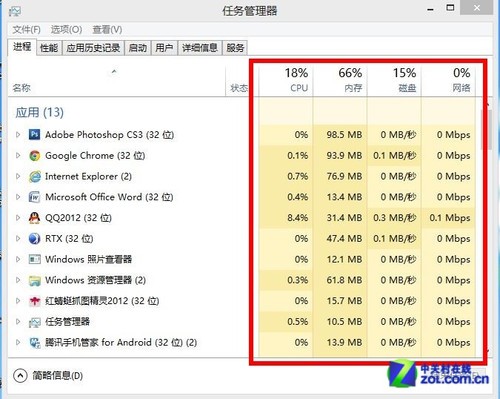
Win8任務管理器將CPU/內存/磁盤/網絡准確劃分
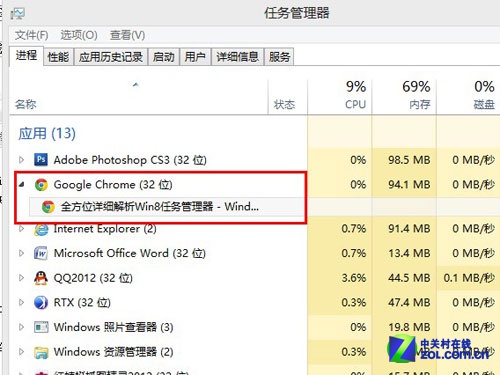
任務進程的明細項
對高級用戶來說,那個簡略模式的任務管理器明顯不夠用了,下面讓我們一起來看看詳細模式的任務管理吧。
微軟在針對Windows不斷優化升級中,對操作系統一些關鍵的功能,特別是用戶使用頻率較高的部分進行強化和便捷性的增強。其中微軟發現在舊版中用戶最常用的操作是“結束應用”和“結束進程”,最常點擊的選項卡也是“應用程序”和“進程”這兩個,並且使用頻率基本一致,這說明在“應用程序”頁面中有一些重要的細節缺失,導致用戶要到“進程”中去查找。因此在新版任務管理中按照“應用程序”、“後台進程”和“Windows進程”分組顯示進程,方便用戶查找。
管理器簡略模式 接下來就該是簡略版的任務管理器了,何為簡略版的任務管理器,怎麼簡單?這是我們所關心的其中一個問題。微軟之所在對任務管理器進行一些功能使用上的改變,是因為Windows操作系統所針對的用戶群體,以及用戶所需要的服務特點決定了這些功能是否值得進行修改增減等。
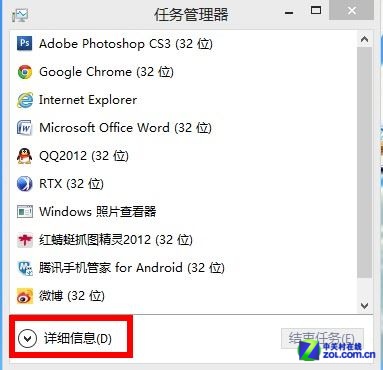
Win8任務管理器簡單與詳細之間的切換
新版任務管理器默認打開簡略信息模式,從用戶的使用習慣出發,其實大多數人用到任務管理的時候一定是某個程序卡死了要結束它,如果還需要增加其他功能的話,點擊左下角“詳細信息”。
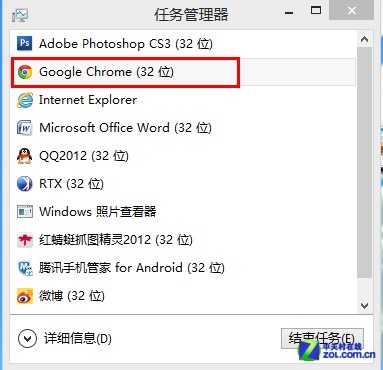
在進程上雙擊可快速地調整至程序界面
簡略版的Win8任務管理器有什麼特點?這裡,筆者列舉其中一個最明顯的特征來跟大家分析。大家在詳細模式下的任務管理器中,剛才提到雙擊詳細模式下的進程,進程會下拉提示更為詳細的進程明細項,您要是想通過雙擊的方式來切換這些進程,就只能雙擊明細項中的內容才能實現。 而在簡略版的任務管理器中,您只需要直接雙擊對應的任務管理器中的進程項,就能直接地切換到進程所對應的程序界面內。在這一點上說,簡略版的任務管理器要比詳細版的方便一些。另外,這個極簡的界面去除了所有與核心應用場景無關的東西,用戶直接選擇要終止的程序然後點擊“結束任務”,程序就直接被結束掉了,連之前“是否確定?”提示框都去除了。